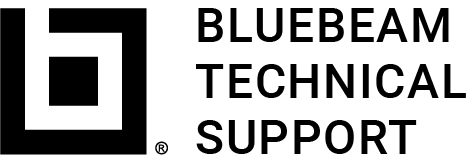이 글이 적용되는 버전:
- Revu 20
- Revu 2019
다른 버전으로 이동:
Revu 설치 과정에서 병렬 옵션을 선택하면 기존의 Revu 설치를 유지하면서 Revu 평가판을 설치할 수 있습니다. Bluebeam Administrator를 사용하면 활성화하려는 버전의 플러그인을 선택할 수 있습니다.
Bluebeam Administrator를 열려면, 시작 > Bluebeam Software > Bluebeam Administrator 20을 클릭합니다.
플러그인 탭
플러그인 탭에는 두 설치에 따른 플러그인이 각각 포함되어 있으며 필요에 따라 전환할 수 있습니다.
플러그인 버전 전환:
- 플러그인에 표시되는 애플리케이션(AutoCAD®, Revit® 등)을 닫습니다.
- 가장 최근 버전의 Bluebeam Administrator를 엽니다.
- 현재 플러그인을 선택 해제하고 원하는 플러그인을 선택한 뒤 확인을 클릭합니다.
- 응용 프로그램을 재시작합니다.
이 글의 다른 버전
Revu 2018 및 이전 버전
Revu 설치 과정에서 병렬 옵션을 선택하면 기존의 Revu 설치를 유지하면서 Revu 평가판을 설치할 수 있습니다. Bluebeam Administrator를 사용하면 사용하려는 버전의 플러그인과 Revu 기본 버전을 선택할 수 있습니다.
Bluebeam Administrator를 열려면, 시작 > Bluebeam Software >Bluebeam Administrator를 클릭합니다.
플러그인 탭
플러그인 탭에는 두 설치에 따른 플러그인이 각각 포함되어 있으며 필요에 따라 전환할 수 있습니다.
플러그인 버전 전환:
- 플러그인에 표시되는 애플리케이션(AutoCAD®, Revit® 등)을 닫습니다.
- 가장 최근 버전의 Bluebeam 관리자를 엽니다.
- 현재 플러그인을 선택 해제하고 원하는 플러그인을 선택한 뒤 확인을 클릭합니다.
- 응용 프로그램을 재시작하십시오.
Revu 탭
Revu 탭에는 기본적으로 열리는 Revu 버전을 선택할 수 있는 Revu 버전 업데이트 설정 드롭다운이 포함되어 있습니다. 원하는 버전을 선택하고 적용을 클릭합니다. 원하는 버전을 선택하고 적용을 클릭합니다.